Hirdetés
A mi listánk a legjobb Mac alkalmazások A legjobb Mac-alkalmazások, amelyeket telepíthet a MacBook-ra vagy az iMac-reA legjobb alkalmazásokat keresi a MacBook vagy az iMac számára? Itt található a MacOS-hoz tartozó legjobb alkalmazások átfogó listája. Olvass tovább már mindenféle felhasználónak megfelel, de ma van egy sor olyan alkalmazás, amely kifejezetten azok számára szól, akik egész nap hozzá vannak ragasztva a MacBooks és az iMac-okhoz.
Ezeket a nagy teljesítményű segédprogramokat úgy tervezték, hogy javítsák a mindennapi Mac OS X élményt. Nemcsak termelékenyebbé, hanem kényelmesebbé és kellemesebbé teszik a digitális munkafolyamatot.
Még egy napra mentettünk alkalmazásokat, például irodai lakosztályokat, képszerkesztőket és körvonalakat.
A szem védelme
Nem egészen kellemes az, hogy őrült órákat dolgozik a határidő betartása érdekében, vagy bevágja a YouTube-videókat - egész nap a számítógép képernyőjén bámulni. De ezt már tudtad. Csak annyit mondunk, hogy irgalmazz a szemeddel és telepíted az f.lux-ot.
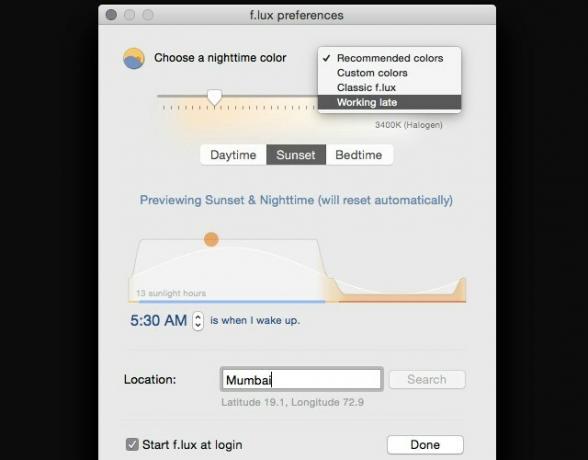
Az f.lux biztosítja, hogy a Mac operációs rendszer működjön A kijelző színe megváltozik, hogy alkalmazkodjon a napszakhoz Használjon F.lux-ot jobb alváshoz késő esti számítógépes tevékenységek utánHa alaposan megnézed, az LCD-monitorok többségénél található egy gomb, amely automatikusan megváltoztatja a képernyő attribútumait a megtekintett médiatípusokhoz igazítás céljából. Olvass tovább . Miután telepítette az alkalmazást, mondja el, hol lakik, és a többiért gondoskodni fog. Ahogy a nap lenyugszik, a számítógép képernyője abbahagyja a vakító fényét az erős napfény-szerű fényével. Ehelyett meleg, finom árnyalatot kap.
Meg szeretné tekinteni, hogy az alkalmazás hogyan viselkedik, mondjuk, naplementekor vagy lefekvéskor? Szeretné, hogy a színhőmérsékleteket tetszés szerint módosítsa? Ezt megteheti és még többet a Beállítások szakaszon keresztül. Kattintson az f.lux menüsor ikonjára, és linkre kattintva talál. Az f.lux-ot ideiglenesen vagy akár bizonyos alkalmazások számára is letilthatja.
Töltő reflektorfénybe
A zseblámpa nagyszámú plugint tartalmaz, amelyek kibővítik a a Mac keresési funkciója, a Spotlight Keressen hatékonyabban a Mac OS X rendszerben a legfontosabb reflektorfény tippeinkkelA Spotlight évek óta gyilkos Mac funkció, Cupertino rendszeresen tanítja Redmondot az asztali keresés művészetében. Íme néhány tipp, amelyek segítenek Önnek többet megtalálni a Mac számítógépen. Olvass tovább . Az eredmény az, hogy az OS X natív A keresési funkció szuperhatalmakat kap Adja hozzá a nagyhatalmakat a reflektorfénybe ezzel a nem hivatalos beépülő rendszerrelHadd hozza a Spotlightba a Google-t, a Wolfram Alpha-t, az időjárást és minden mást. Olvass tovább és néhány gombnyomással elérheti őket.
Most tweetelt a Mac-hez való Flashlight-ból - ez nagyon fantasztikus!
- Josh Farrant (@FarPixel) 2015. június 3
Tehát mit tehet ezekkel a hozzáadott funkciókkal? Mit nem tud jobb kérdés. Kereshet a Google-on, fordíthat szöveget, küldhet e-maileket és iMessageket, gyorsan beállíthat emlékeztetőket, hozzáadhat naptári eseményeket, tweeteket és Slack üzeneteket küldhet, és akár aranyos cica képeit is megtekintheti. A Flashlight vezérlőpultjáról még további tweakeket telepíthet, és mindez ingyenes!

A vágólap megőrzése praktikus
A Copy’em Paste nyilvántartást vezet a vágólapra másolt dolgokról. Szöveggel, fájlokkal, kódrészletekkel, képekkel működik - nagyjából mindent átmásolhat. A klipeket rendezheti, könnyedén átkutathatja őket, elmentheti a gyakran használt klipeket, és ki is hagyhatja a meghatározott programokból másolt klipek mentését. Az alkalmazás igen sokoldalú így. Ha nem akarja a klipeket kézzel beilleszteni, telepítse az ingyeneset Copy’em Paste Helper alkalmazás hozzá az automatikus beillesztés funkcióhoz.
A szolgáltatásban gazdag Copy’em Paste lehetővé teszi a mentést korlátlan klipek és manipulálhatja őket, ahogy tetszik. Ezért megéri a 9,99 dolláros árcédulát. Ha kezdődik egy ingyenes megoldás keresése, akkor adja meg PasteBox egy lövés.
Végül megtaláltam a tökéletes vágólapkezelőt a mac számára: Copy’em Paste. Hosszú volt az út! #dev#hasznosság
- Francesco Pretelli (@timefrancesco) 2015. április 9
A követési idő
RescueTime (ingyenes, prémium opció elérhető)
Hogyan lehet abbahagyni az idő pazarlását, ha nem tudja, mit vesztegeti? Telepítse a RescueTime programot, hogy világos képet kapjon arról, hogy a digitális tevékenységek miként vesznek fel több időt az Ön számára, mint amennyire kellene. A háttérben fut, feljegyezve az egyes megnyitott alkalmazásokra és webhelyekre fordított időt. Ezután összegyűjti ezeket az adatokat egy alapos jelentésbe, amelyet felhasználhat a munka megtervezésére és az idő jobb kezelésére.
A mentési időt arra használom, hogy kitaláljam, merre megy az időm, amikor a számítógépen vagyok. Ellenőrizze, o… http://t.co/WmGrP29iFTpic.twitter.com/CpcIWuYH2l
- ProductivityBooster (@ProductivityTOP) 2015. július 10
A RescueTime Lite verziója ingyenes. A prémium verzió ingyenes 14 napos próbaverzióval rendelkezik, és ezt követően havonta 9 dollár. Ha blokkolni szeretné a zavaró webhelyeket vagy követni az időt, amikor távol van a számítógéptől, akkor a frissítés éppen ezt fogja tenni.
Ha szabadúszóként keres alkalmazást, amely segít a projektek időkövetésében, próbálkozzon Kapow. Graeme Gott az a személy, aki Kapow mögött áll. Ugyanaz a fickó, aki megadta a népszerűket minimalista írásos alkalmazás FocusWriter FocusWriter - Minimalista, zavaró és szép szövegszerkesztő Olvass tovább .
Az online zavarások blokkolására
Ha nem sikerül munkát elvégezni, mert gyakran elvonul az online figyelmektől, akkor szüksége van egy adag SelfControl-ra. Használja azt a feketelistát a webhelyek számára, amelyek különösen zavarónak találhatók, beállít egy időzítőt és dolgozik. A SelfControl a megadott ideig blokkolja a feketelistán szereplő webhelyek elérését. Más oldalak között szokásos módon böngészhet - jó dolog, ha munkája az interneten múlik.

Már azon gondolkodik, hogyan lehet csalni? Nem tudod - még ha újraindítja a Mac-ot, vagy magát az alkalmazást törli. Meg kell várnia, amíg az időzítő elfogy.
A Pomodoro technika használatához
Tudod szeretjük a Pomodoro technikát Vágja át a késleltetést ezekkel a Pomodoro Technique alkalmazásokkal és szoftverekkelA késleltetés egy olyan betegség, amely a világ minden sarkában elárasztja a hallgatókat és a dolgozókat, és egyaránt fertőzi az amatőröket és a szakembereket. Íróként napi rendszerességgel hátráltatom. Néhány ember... Olvass tovább itt, a MakeUseOfnál, rövid és rendszeres szünetekkel megszakítva a produktív munkaidőket. Ha a Mac számítógépen dolgozik, használja a Pomodoro One készüléket. Nem rendelkezik túl sok képzeletbeli funkcióval, és ez az, ami tökéletes.
Amikor az időzítő elfogy, dingot fog hallani. Ha szeretne, vizuális emlékeztetőt is dobhat, de a Szünet gomb nem található meg. Az alkalmazásnak van Jelentések szakasza, ahol az aktuális és az utolsó hét Pomodoro-tevékenységeiről tájékozódhat.
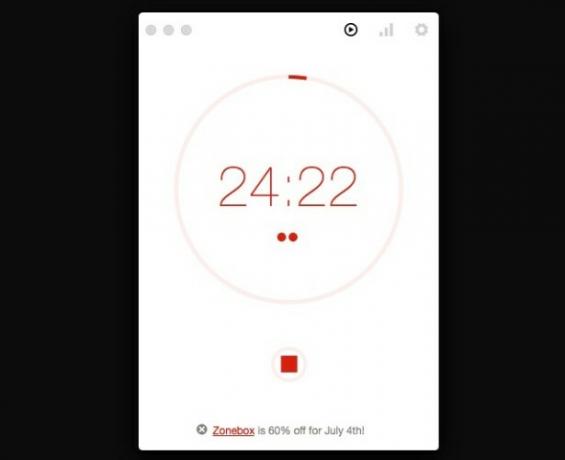
Amint a fenti képen látható, a Pomodoro One egy hirdetést jelenít meg, amely számomra nem tűnik nagy figyelmeztetésnek. Ha másképp gondolja, eltávolíthatja és támogathatja a fejlesztőt 1,99 dolláros frissítéssel. Tomighty egy másik ingyenes asztali időzítő, amelyet érdemes megnézni.
A webhelyek önálló alkalmazásokká történő átalakításához
Ha a kedvenc webhelyeket nyitva kell hagynia a gyors hozzáférés érdekében, vagy bezárnia kell azokat a böngésző helyének megtakarítása érdekében? Megszabadulhat ettől a dilemmától, ha a leggyakrabban használt webhelyeket önálló asztali alkalmazássá alakítja a Fluid segítségével. A folyamat elég egyszerű. Csak annyit kell tennie, hogy a webhely URL-je és egy név vele jár.
A Fluid ingyenes verziója korlátlan alkalmazások készítésének képességével érhető el. A 4,99 USD licenc megadja néhány olyan extra funkciók, mint a teljes képernyős mód és az egyedi stílus a Fluid alkalmazásokhoz.
A jobb húzás és dobás érdekében
Akár fájlokat szeretne mozgatni, akár egy felhőalapú szolgáltatásba feltölteni, vagy megosztani az AirDrop-on keresztül, a Dropzone 3 az az alkalmazás, amelyet húzással, ledobással és csinálással használhat. A menüsorban található, és olyan műveleteket biztosít, amelyekre fájlokat dobhat, és hagyhatja, hogy a Dropzone gondoskodjon a többiről.
Val vel extra Dropzone tevékenységek, néhány szokásos feladatot egyetlen kattintással elvégezheti. Például fontolja meg a Mac alkalmazás telepítésének folyamatát. Megnyit egy .dmg fájlt, telepíti a mellékelt alkalmazást, áthelyezi az Alkalmazások mappába, majd törli a .dmg fájlt. A Dropzone művelet lehetővé teszi, hogy ezt egy kattintással lecsökkentse.
Bakari már megjelent mire képes még a Dropzone, A Dropzone 3 turbófeltöltővel húzza és vidd műveleteketIdőt pazarolhat a fájlok és mappák hagyományos módon történő elhelyezésére, vagy időt spórolhat, és mindent megtehet közvetlenül a menüsorból a Dropzone segítségével. Olvass tovább és lent az Aptonic hivatalos bemutató videója.
A Mac felébresztéséhez
Koffein [már nem kapható]
A koffein egy dolgot csinál, és jól csinálja. Ez megakadályozza, hogy a Mac aludjon. Nincs képernyővédő és tompított képernyő sem a Caffeine aktiválása után a menüsoron. Kattintson az ikonra másodszor, és az alkalmazás letiltódik. Ez minden, amire szükség van. A legtöbbet megváltoztathatja, ha az alkalmazást bejelentkezéskor indítja el, és megad egy alapértelmezett időtartamot, amelyig aktív marad.
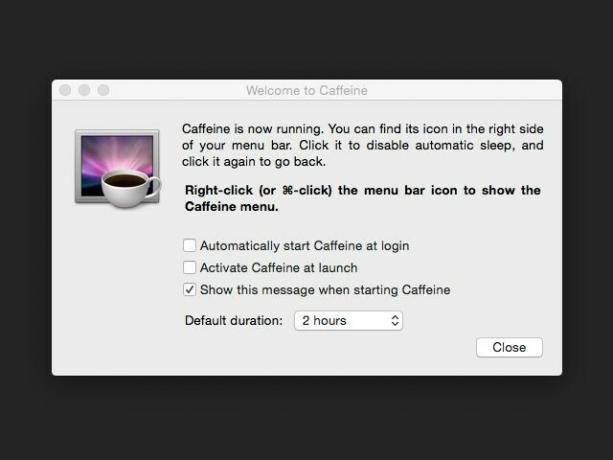
Az iPad második képernyőként történő használatához
Duett ($15.99)
A Duet vezetékes kapcsolaton keresztül iPadjét (vagy iPhone-ját) egy második képernyővé teszi a Mac számára. Mark átnézte a Duelt Kapcsolja be iOS-eszközét egy külön monitorba, a Duett segítségévelMost már használhat egy iPad alkalmazást a képernyők gyűjteményének kibővítéséhez, és 500 dolláros táblagépét kicsi, hordozható monitorré alakíthatja. Duetnak hívják. Olvass tovább és elmenekült benyomással. Úgy tűnik, hogy az alkalmazás sokkal jobb, mint a (késleltetett) iPad-as-Secondary-display társaik, amelyek gyakran hálózati kapcsolatot használnak, mint egy villámkábelt.
A Duet iPad verziója 15,99 dollárba kerül, a társa alkalmazás pedig a Mac (vagy PC) számára ingyenes - ami nem rossz, ha figyelembe vesszük a második monitor megvásárlásának valódi költségeit. Ha olyan alkalmazást szeretne, amely Wi-Fi-kapcsolaton keresztül működik, vagy egynél több képernyőt támogat, Légkijelző egy alternatíva, amelyet érdemes megnézni.
Az egér és a kezelőpanel mozdulatainak testreszabásához
A BetterTouchTool egy nagy teljesítményű (és ingyenes!) Alkalmazás, amely szemcsés módon irányítja az egér és a kezelőpad viselkedését. Fájlok megnyitása, a számítógép alvásba helyezése, a Windows közötti váltás - az összes ilyen feladathoz konfigurálhat gesztusokat.
A BetterTouchTool eleinte lenyűgözőnek találkozhat. De ha továbbra is fennáll, jelentős javulást tapasztalhat a munkafolyamatban.
BetterTouchTool - a legjobb dolog, ami valaha történt az OS X-rel: http://t.co/aHwht6v6GD
-? Ukasz Ankudo (@Siguardius) 2015. július 1
Zene lejátszásához
Spotify (ingyenes, prémium opció elérhető)
Van néhány remek választás a zene streamingjéről a Mac-en. Spotify korlátlan ingyenes zenével vezet az úthoz. A prémium előfizetés ad-mentes élményt nyújt kiváló minőségű streaming-kel, offline támogatással, korlátlan átugrásokkal - a munka. Az asztali és a mobil ügyfelek nem kerülnek semmibe, és kipróbálhatja a prémium verziót 0,99 dollárért az első három hónapban (ezt követően havonta 9,99 dollárt kell fizetnie).

Az Apple csatlakozott a csaláshoz saját zenei streaming szolgáltatásával is, Apple Music. A szolgáltatás integrálva van a iTunes és egy három hónapos ingyenes próbaverzióval jár. Pandora és Rdio egy pár egyéb választási lehetőség, amelyek elérhetők az Ön számára.
Az Ön számára legmegfelelőbb szolgáltatás nagyon sok tényezőtől függ, például annak elérhetőségétől, ahol van élőben, azok a szolgáltatások, amelyekre hajlandó vállalkozni, és a pénz, amelyre hajlandó költeni előfizetések. Mindez valóban a személyes preferencia alapján merül fel. Kísérletezzen a felsorolt lehetőségekkel. Miután kiválasztotta a kedvenceit, keresse meg a MakeuseOf-archívumokban további információkat. Például, ha úgy dönt, hogy a Spotify-hoz megy, akkor mindenképpen olvassa el útmutatónk a Spotify-hoz Spotify zene streaming: A nem hivatalos útmutatóA Spotify a legnagyobb zenei streaming szolgáltatás. Ha nem biztos benne, hogyan kell használni, akkor ez az útmutató végigvezeti Önt a szolgáltatáson, és néhány fontos tippet is tartalmaz. Olvass tovább . Van is az Apple Music részletes bevezetése Az Apple Music első lépései - TudnivalókA Beats tavaly megvásárlása után az Apple végre felszabadította streaming zenei szolgáltatását a világon. Olvass tovább .
A billentyűleütések csökkentésére
Ujjai csak annyi billentyűleütést tudnak kezelni, mielőtt kimerülten feladnák őket. Kerülje el az RSI-t és más izom-csontrendszeri sérüléseket azáltal, hogy csökkenti a napi billentyűleütéseket. Szövegbővítő eszköz használata Mi az a szövegbővítés és hogyan segíthet Önnek időt spórolni?Ha a gépelési idő egy kis részét meg is tudná takarítani, hetente órákat takaríthat meg. Pontosan erre a szöveg kiterjesztése. Olvass tovább az egyik egyszerű módja ennek. Ha valamire van szüksége a Mac beépített szövegbővítő szolgáltatásán túl, javasoljuk aText alkalmazást.

Az aText segítségével készíthet gazdag szövegrészleteket, kereshet hozzájuk, és csoportokba rendezheti őket. Az alkalmazás lehetővé teszi még a szkriptek szinkronizálását a felhőtárolóhoz, és képeket adhat hozzájuk. 0,99 USD áron az aText kiváló alternatíva olyan drága alkalmazásokhoz, mint például TextExpander.
Mobil adatok mentése
Tripmode (7,99 USD, korlátozottan ingyenes lehetőség áll rendelkezésre)
Aggódik-e az összes rendelkezésre álló mobil adat felhasználása mellett egy személyes hotspot használatával? Telepítse a Tripmode alkalmazást, és kicsit könnyebben lélegezhet. Megakadályozza, hogy minden alkalmazás hozzáférjen az internethez kivéve azokat, amelyeket felvettél a fehér listájára - tehát ne szinkronizálja a Dropbox fájlokat, vagy ne töltse le a frissítéseket mobil kapcsolaton keresztül, hacsak nem engedted meg.

A Tripmode hét napos korlátlan próbaverzióval jár. Ezután frissíthet a 7,99 USD-es prémium verzióra, vagy kibővítheti az ingyenes verziót, amely napi 15 perces felhasználásra korlátozza Önt.
Azért, hogy emlékezzen a szünetekre
Ha elmerült a munkában vagy az interneten, könnyű elfelejteni az egyszerű dolgokat, például a szünetet. Idővel ez pusztít a testén Bejelentkezés az életbe: A 9 legfontosabb tipp a számítógépes fáradtság leküzdésére és az egészség védelméreTudta, hogy ülő életmódja belülről kifelé ölhet téged? Ryan már bemutatott egy esetet a túl hosszú ülésből fakadó lehetséges egészségügyi kockázatokról, és azoknak, akik ... Olvass tovább . Ennek megakadályozására egy olyan alkalmazás segítségével, mint a Rest (vagy Workrave Windows / Linux esetén).
A Rest emlékezteti Önt arra, hogy szünetet tartson előre meghatározott időközönként, sőt bemutat néhány egyszerű gyakorlatot is, amelyek mellett dolgozhat, és egy Pomodoro időzítővel is jár. Az RSI-megelõzés ígérete elegendõ ok ahhoz, hogy 4,99 USD-t költessen pihenésre.

Tudatosság egy másik ingyenes alkalmazás, amely tudatában veszi azt az időt, amelyet a Mac előtt tölt. Minden óra után a tibeti énekcsengő hangjára emlékeztető hangot játssza. Az időzítő nullára áll, ha öt perces szünetet tart. Megváltoztathatja a munkát és megszakíthatja az alkalmazás preferenciáit. A tudatosság hasonló a Figyelem Mynah app, hogy jön által ajánlott Leo Babauta of Zen Habits.

Melyek a kötelezőek?
Egészséges az egyensúly elérése az online és az online között offline idő Mi történt, amikor egy héten keresztül teljesen offline voltamAz internetes korszakban élés olyan mértékben változtatott meg bennünket, hogy börtönbüntetésnek tűnik az a gondolat, hogy még egy pillanatra teljesen offline is éljünk. De valójában nem az. Olvass tovább . De ha íróasztalhoz kötött szabadúszó, webes munkás, hallgató vagy irodai dolgozó vagy, akkor ez egy hegyvidéki csata. Megbízható alkalmazásokra van szükség ahhoz, hogy a munkaterhelés egy részét átruházhassa. Az itt felsorolt alkalmazások biztosan ebbe a kategóriába tartoznak. Telepítse őket, hogy a nap egy kicsit termelékenyebbé váljon. És ne felejtsük el, mit tehetünk vele A Mac beépített funkciói Reddit szerint a legjobb beépített Mac tippek, amelyeket még soha nem hallottálMeglepően sok olyan dolgot végez el, amelyet a Mac képes elvégezni, ha csak tudod, hogyan. Olvass tovább bármelyik.
Mely alkalmazásokat ajánlja azoknak, akik egész nap a Mac-on töltik?
Akshata a kézi tesztelés, az animáció és az UX tervezés területén tanult, mielőtt a technológiára és az írásra összpontosított volna. Ez összehozta két kedvenc tevékenységét - a rendszerek értelmezését és a zsargon egyszerűsítését. A MakeUseOf oldalán Akshata ír arról, hogy a lehető legjobban ki tudja használni az Ön Apple készülékeit.
